Manual | Cadastrar Produto Integral Varejo
Cadastrar Produto no Sistema Integral Varejo
Este manual mostrará como realizar um cadastro básico de produtos no sistema Integral.
1 - Cadastrando Produto no Sistema Integral
|
OBSERVAÇÃO: Antes de fazer qualquer cadastro no sistema Integral é importante ressaltar que nenhum caractere especial deve ser usado,tais como: (Ç$%,'#!?<>^`~"´). |
| Rotina: | Inclusão |
|---|---|
| Programa: | EST004 |
| Localização: | Cadastros basicos / Produtos / Inclusao |
Para cadastrar os produtos no sistema, acesse a localização citada acima. Utilize as setas do teclado para selecionar os caminhos e, pressione a tecla Enter para confirmá-los.
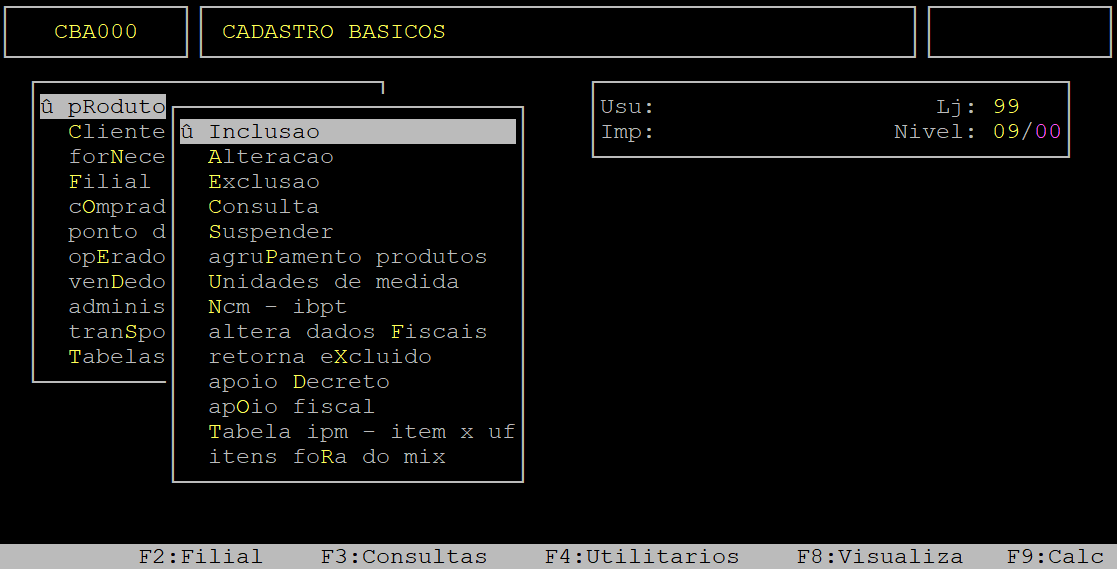
Ao acessar a rotina Inclusao, preencha os campos da primeira parte da capa do produto conforme desejado.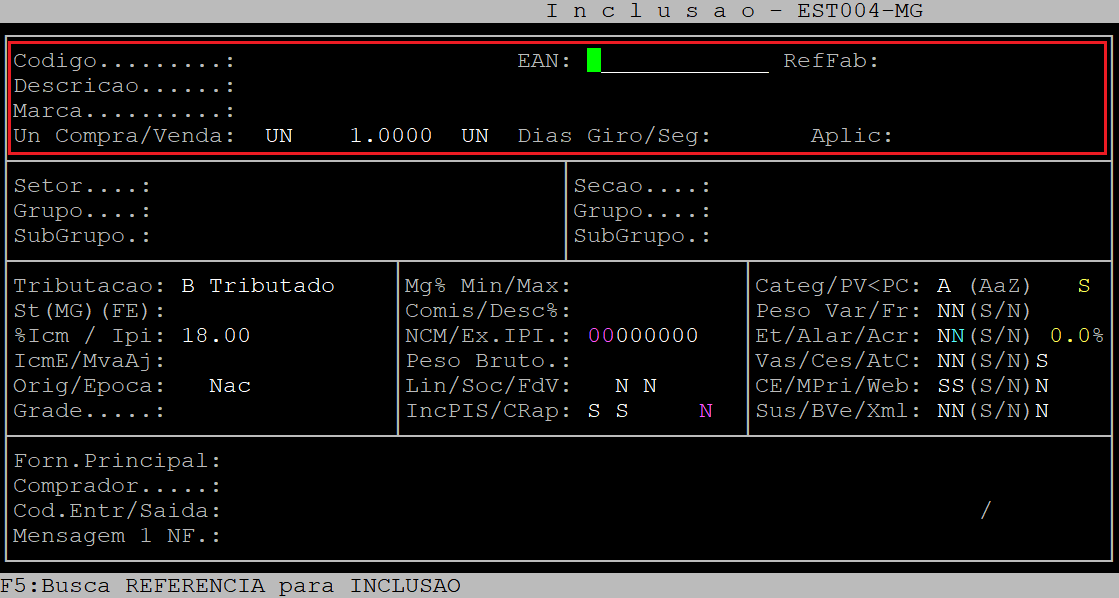
Abaixo segue a descrição dos campos da tela acima (primeira parte):
| EAN: | Informe o código EAN do produto, se existir e, aperte a tecla Enter. Se não desejar informar no início do cadastro, deixe o campo sem preenchimento e, aperte a tecla Enter. | |
|---|---|---|
| RefFab: | Informe a referência do fabricante correspondente ao produto, se existir e, aperte a tecla Enter. Se não desejar informar, deixe o campo sem preenchimento e, aperte a tecla Enter. | |
| Descricao: |
Informe a descrição do produto, que será emitido em Notas Fiscais e, aperte a tecla Enter. No campo à frente, informe a descrição reduzida do produto, que será impressa no cupom fiscal e, aperte a tecla Enter. É aconselhável manter as características do produto e sua gramatura. |
|
| Marca: |
Informe a marca do produto, previamente cadastrada no sistema e, aperte a tecla Enter. Para visualizar as opções cadastradas no sistema aperte a tecla F2, utilize as setas do teclado (para cima/para baixo) para selecionar a marca desejada e, aperte a tecla Enter para confirmá-la. Se não desejar informar a marca, deixe o campo sem preenchimento e, aperte a tecla Enter. |
|
| Un Compra/Venda: |
No primeiro campo (Un Compra), informe a unidade de compra do produto (com duas letras). No segundo campo (Venda), informe a quantidade do produto em relação a unidade de compra que será considerada no caixa e, aperte a tecla Enter. |
|
| Dias Giro/Seg: |
No primeiro campo (Dias Giro), informe os dias de giro que será utilizado no cálculo do estoque mínimo e máximo (dois dígitos). No segundo campo (Seg), informe os dias de segurança para transporte (com dois dígitos). |
|
| Aplic: |
Informe o código da aplicação desejada para vincular ao produto, previamente cadastrada no sistema (com três dígitos). Para visualizar as opções cadastradas no sistema aperte a tecla F2. Se não desejar informar uma aplicação, deixe o campo sem preenchimento e, aperte a tecla Enter.
|
Ao alcançar a segunda parte da capa do produto, preencha os campos conforme desejado.
Abaixo segue a descrição dos campos da tela acima (segunda parte):
|
Setor: |
Informe o código do setor correspondente ao produto, previamente cadastrado no sistema (com dois dígitos). Se não desejar informar o setor, deixe o campo sem preenchimento e, aperte a tecla Enter, porém, é aconselhável definir a classificação mercadológica para maior controle dos produtos. Para visualizar as opções cadastradas no sistema aperte a tecla F2, utilize as setas do teclado (para cima/para baixo) para selecionar o setor desejado e, aperte a tecla Enter para confirmá-lo.
|
|
|---|---|---|
|
Grupo: |
Esse campo será habilitado se o campo Setor for informado. Uma vez habilitado, informe o código do grupo do setor correspondente ao produto, previamente cadastrado no sistema (com três dígitos). Se não desejar informar o grupo, deixe o campo sem preenchimento e, aperte a tecla Enter, porém, é aconselhável definir a classificação mercadológica para maior controle dos produtos. Para visualizar as opções cadastradas no sistema aperte a tecla F2, utilize as setas do teclado (para cima/para baixo) para selecionar o grupo desejado e, aperte a tecla Enter para confirmá-lo.
|
|
|
Subgrupo: |
Esse campo será habilitado se o campo Setor for informado. Uma vez habilitado, informe o código do subgrupo do setor correspondente ao produto, previamente cadastrado no sistema (com três dígitos). Se não desejar informar o subgrupo, deixe o campo sem preenchimento e, aperte a tecla Enter, porém, é aconselhável definir a classificação mercadológica para maior controle dos produtos. Para visualizar as opções cadastradas no sistema aperte a tecla F2, utilize as setas do teclado (para cima/para baixo) para selecionar o subgrupo desejado e, aperte a tecla Enter para confirmá-lo.
|
|
|
Secao: |
Informe o código da seção correspondente ao produto, previamente cadastrado no sistema (com dois dígitos). Se não desejar informar o seção, deixe o campo sem preenchimento e, aperte a tecla Enter, porém, é aconselhável definir a classificação mercadológica para maior controle dos produtos. Para visualizar as opções cadastradas no sistema aperte a tecla F2, utilize as setas do teclado (para cima/para baixo) para selecionar a seção desejada e, aperte a tecla Enter para confirmá-lo.
|
|
|
Grupo: |
Esse campo será habilitado se o campo Secao for informado. Uma vez habilitado, informe o código do grupo da seção correspondente ao produto, previamente cadastrado no sistema (com três dígitos). Se não desejar informar o grupo, deixe o campo sem preenchimento e, aperte a tecla Enter, porém, é aconselhável definir a classificação mercadológica para maior controle dos produtos.
Para visualizar as opções cadastradas no sistema aperte a tecla F2, utilize as setas do teclado (para cima/para baixo) para selecionar o grupo da seção desejado e, aperte a tecla Enter para confirmá-lo.
|
|
|
Subgrupo: |
Esse campo será habilitado se o campo Secao for informado. Uma vez habilitado, informe o código do subgrupo da seção correspondente ao produto, previamente cadastrado no sistema (com três dígitos). Se não desejar informar o subgrupo, deixe o campo sem preenchimento e, aperte a tecla Enter, porém, é aconselhável definir a classificação mercadológica para maior controle dos produtos. Para visualizar as opções cadastradas no sistema aperte a tecla F2, utilize as setas do teclado (para cima/para baixo) para selecionar o subgrupo da seção desejado e, aperte a tecla Enter para confirmá-lo.
|
Ao alcançar a terceira parte da capa do produto, preencha os campos conforme desejado.
Abaixo segue a descrição dos campos da tela acima (terceira parte):
|
Tributacao: |
Informe a letra correspondente a tributação do item, sendo: A - tributado a 12%, B - tributado a 18%, C - tributado a 25%, D - diferido, E - tributado a 7%, F - substituição tributária (ST), G - tributado a 8,40%, I - isento, N - não tributado, R - reduzido, ou S - suspenso.
Se a letra definida for F o campo Aj será exibido à frente do campo Tributação. Uma vez habilitado, informe a letra S para definir que este produto ajustará MVA quando comprado fora do Estado, ou N para não ajustar. |
|
|---|---|---|
| St(MG)(FE): | Esse campo será habilitado se o campo Tributacao for definido com a letra F. Uma vez habilitado, informe o percentual de MVA (Margem de Valor Agregado) do item. | |
|
%Icm/Ipi: |
No primeiro campo (%Icm), dependendo da letra da tributação esse campo será preenchido automaticamente, desabilitando o mesmo. Porém, se o campo for habilitado, informe a alíquota de ICMS correspondente a tributação e, aperte a tecla Enter. No segundo campo (Ipi), informe o IPI do produto. No campo à frente, informe a classe para cálculo de IPI. Se não desejar informar esses campos, deixe-os sem preenchimento e, aperte a tecla Enter. |
|
|
IcmE/MvaAj: |
No primeiro campo (IcmE), informe o ICMS default (padrão) para a entrada de nota e, aperte a tecla Enter. Se não desejar informar esse campo, deixe-o sem preenchimento e, aperte a tecla Enter. No segundo campo (MvaAj), será preenchido automaticamente com o cálculo do MVA ajustado para fora do Estado, se o campo Aj for definido com a letra S. |
|
|
Orig/Epoca: |
No primeiro campo (Orig), informe o código da origem do produto, sendo 0 nacional exceto nos códigos 3, 4, 5 e 8. No segundo campo (Epoca), informe a época do produto, sendo: 1 para janeiro, 2 para fevereiro, 3 para março e assim sucessivamente até o 12 que será dezembro. Se não desejar informar esse campo, deixe-o sem preenchimento e, aperte a tecla Enter. |
|
| Grade: | Informe a grade do produto (com dois dígitos). Se não desejar informar esse campo, deixe-o sem preenchimento e, aperte a tecla Enter. | |
|
Mg%Min/Max: |
No primeiro campo (Mg%Min), informe a margem mínima permitida e, aperte a tecla Enter. Se não desejar informar esse campo, deixe-o sem preenchimento e, aperte a tecla Enter. No segundo campo (Max), informe a margem máxima permitida e, aperte a tecla Enter. Se não desejar informar esse campo, deixe-o sem preenchimento e, aperte a tecla Enter. |
|
|
Comis/Desc%: |
No primeiro campo (Comis informe uma comissão para quando existir movimentações com esse produto e, aperte a tecla Enter. Se não desejar informar esse campo, deixe-o sem preenchimento e, aperte a tecla Enter. No segundo campo (Desc%), informe um desconto para quando existir movimentações com esse produto e, aperte a tecla Enter. Se não desejar informar esse campo, deixe-o sem preenchimento e, aperte a tecla Enter. |
|
| NCM/Exp.IPI: |
No primeiro campo (NCM), informe o NCM correspondente ao produto e, aperte a tecla Enter. No segundo campo (Exp.IPI), informe a exceção de IPI, sendo os valores permitidos: branco (apenas aperte a tecla Enter), ou valores inteiros de 01 a 11. |
|
| Peso Bruto: | Informe o peso bruto do produto e, aperte a tecla Enter. Se não desejar informar esse campo, deixe-o sem preenchimento e, aperte a tecla Enter. | |
|
Lin/Soc/Fdv: |
No primeiro campo (Lin), informe o número da linha desejada. Se não desejar informar esse campo, deixe-o sem preenchimento e, aperte a tecla Enter. O segundo campo (Soc) não é habilitado para configuração, porém, refere-se ao sócio torcedor da loja. No terceiro campo (Fdv) informe a letra S para definir que o produto participa do força de vendas, ou N para não. |
|
|
IncPis/CRap: |
No primeiro parâmetro do campo (IncPis), informe a letra S para definir que o produto é incidente de PIS e COFINS na entrada, ou N para não. No segundo parâmetro do campo (IncPis), informe a letra S para definir que o produto é incidente de PIS e COFINS na saída, ou N para não. No campo (CRap), informe a letra S para permitir que o produto entra na consulta rápida do Frente de Loja, ou N para não. |
|
| Categ/PV<PC: |
No primeiro campo (Categ), informe a letra correspondente a categoria desejada, que será testada com a categoria da loja. No segundo campo (PV<PC), informe a letra S para enviar o produto para o PDV e para a balança com o preço de venda menor que o de custo, ou N para não. |
|
| Peso Var/Fr: |
No primeiro campo (Peso Var), informe a letra S para definir que o produto tem peso variável, ou N para não. No segundo campo (Fr), informe a letra S para permitir que o produto seja vendido fracionado no Frente de Loja, ou N para não. |
|
|
Et/Alarm/Acr: |
No primeiro campo (Et), informe a letra S para emitir etiqueta de preços e de gôndola com esse produto somente se for selecionado, ou N para não. No segundo campo (Alarm), informe a letra S para definir que o produto tem alarme de proteção contra roubo, ou N para não. No terceiro campo (Acr), informe uma porcentagem para que a entrada no centro de distribuição (CD) desse produto gere acréscimo gerencial para fornecedor sem contrato logístico e, aperte a tecla Enter. |
|
|
Vas/Ces/Atc: |
No primeiro campo (Vas), informe a letra S para definir o produto como vasilhame, ou N para não. No segundo campo (Ces), informe a letra S para definir que o produto pertença a uma cesta básica, ou N para não. Para acessar o terceiro campo (Atc) utilize a seta do teclado para cima, em seguida informe a letra S para atualizar o custo do produto na transformação, ou N para não. |
|
|
CE/MPri/Web: |
No primeiro campo (CE), informe a letra S para controlar o estoque do produto atualizando a ficha estatística sempre que ocorrer uma movimentação com ele, ou N para não controlar. No segundo campo (MPri), informe a letra S para permitir que o produto sendo matéria prima possa entrar numa composição, ou N para não permitir. No terceiro campo (Web), informe a letra S para definir que o produto seja vendido na Web, ou N para não permitir a venda. |
|
|
Sus/BVe/Xml: |
No primeiro campo (Sus), informe a letra S para definir o produto como suspenso para compra, ou N para não suspender. No segundo campo (BVe), informe a letra S para definir o produto como bloqueado para venda, ou N para não bloquear. No terceiro campo (Xml), informe a letra S para permitir alteração da quantidade do produto lida no XML, ou N para não permitir. |
Ao alcançar a quarta parte da capa do produto, preencha os campos conforme desejado.
Abaixo segue a descrição dos campos da tela acima (quarta parte):
|
Forn.Principal: |
Informe o código do fornecedor principal desse produto (com o dígito verificador), que esteja cadastrado no sistema e, aperte a tecla Enter. Se não desejar informar esse campo, deixe-o sem preenchimento e, aperte a tecla Enter. |
|---|---|
| Comprador: | Informe o código do comprador desse produto (com três dígitos), que esteja cadastrado no sistema. Se não desejar informar esse campo, deixe-o sem preenchimento e, aperte a tecla Enter. |
|
Cond.Entr/Saida: |
Esses campos serão habilitados apenas na alteração do cadastro do produto. |
| Mensagem 1 NF: |
Informe uma mensagem para nota fiscal e, aperte a tecla Enter. Se não desejar informar esse campo, deixe-o sem preenchimento e, aperte a tecla Enter. |
Em seguida, o sistema exibirá a pergunta " Confirma? ", no qual deverá pressionar a tecla Enter ou S para confirmar e gravar os dados da capa do produto.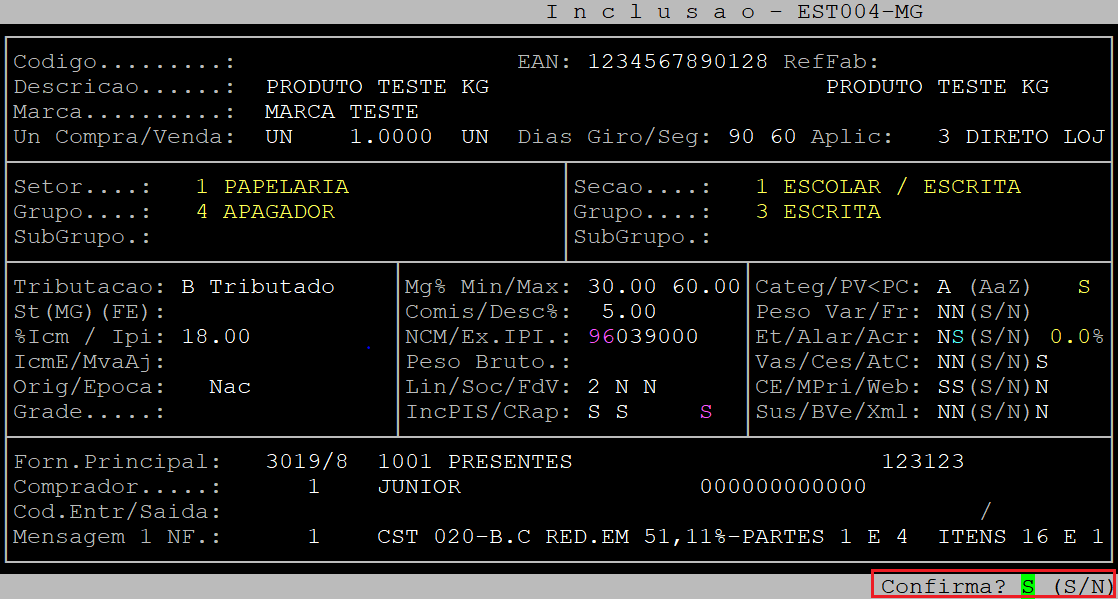
Ao alcançar a segunda tela do cadastro (DADOS COMPLEMENTARES), o código do produto será automaticamente informado no campo Cod-Item e o sistema exibirá a pergunta " Prossegue/Altera/Exclui? ", no qual deverá apertar a tecla A para habilitar a opção de alteração.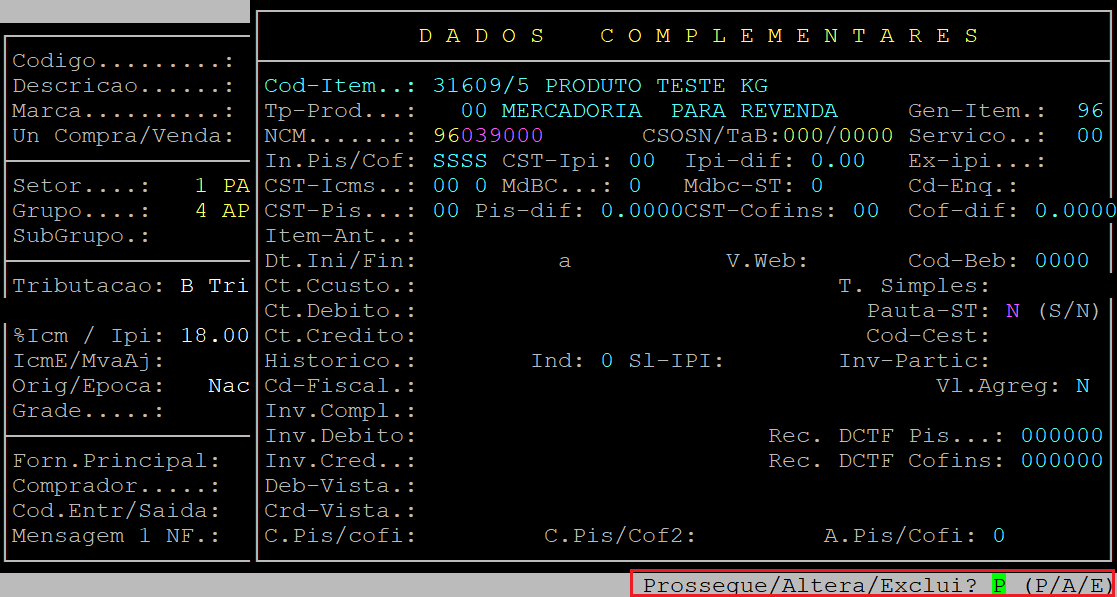
Em seguida, configure os campos referente a saída do produto, conforme desejado.
Abaixo segue a descrição dos campos da tela acima:
| Tp-Prod: |
Informe o código de identificação correspondente ao tipo de produto (com dois dígitos). Para visualizar as opções cadastradas no sistema aperte a tecla F2. |
|
|---|---|---|
| NCM: | Esse campo será preenchido automaticamente com o NCM informado na primeira tela do cadastro do produto. Aperte a tecla Enter para prosseguir. Entretanto, se desejar alterá-lo informe o NCM desejado e, aperte a tecla Enter. | |
| CSOSN/Tab: |
No primeiro campo (CSOSN), informe o CSOSN do Simples Nacional (com três dígitos). No segundo campo (Tab), informe o código da tabela do Simples Nacional, previamente cadastrada no sistema (com quatro dígitos).
|
|
| Servico: | Informe o código de identificação correspondente ao tipo de serviço (com quatro dígitos). Em seguida, no rodapé da rotina será exibido a descrição do código informado, no qual se tiver correto aperte a tecla Enter para confirmá-lo, caso contrário informe outro código e repita o procedimento. Para visualizar as opções cadastradas no sistema aperte a tecla F2. | |
| In.Pis/Cof: |
No primeiro parâmetro, informe a letra S para definir que o produto irá incidir PIS/COFINS na entrada, ou N para não incidir. No segundo parâmetro, informe a letra S para definir que o produto irá incidir PIS/COFINS na saída, ou N para não incidir. |
|
| CST-Ipi: | Informe o CST de IPI (com dois dígitos). Em seguida, no rodapé da rotina será exibido a descrição do código informado, no qual se tiver correto aperte a tecla Enter para confirmá-lo, caso contrário informe outro código e repita o procedimento. Para visualizar as opções cadastradas no sistema aperte a tecla F2. | |
| Ipi-dif: | Informe o diferencial de alíquota de IPI e, aperte a tecla Enter. | |
| Ex-ipi: | Informe a exceção de IPI, sendo os valores permitidos: branco (apenas aperte a tecla Enter), ou valores inteiros de 01 a 11. | |
| CST-ICMS: | Informe o CST de ICMS (com dois dígitos). Em seguida, no rodapé da rotina será exibido a descrição do código informado, no qual se tiver correto aperte a tecla Enter para confirmá-lo, caso contrário informe outro código e repita o procedimento. Para visualizar as opções cadastradas no sistema aperte a tecla F2. | |
| MdBc: |
Informe o código do modelo ICMS da base de cálculo (com um dígito). Em seguida, no rodapé da rotina será exibido a descrição do código informado, no qual se tiver correto aperte a tecla Enter para confirmá-lo, caso contrário informe outro código e repita o procedimento. Para visualizar as opções cadastradas no sistema aperte a tecla F2. |
|
| Mdbc-ST: | Informe o código do modelo ICMS da base de cálculo da substituição tributária (com um dígito). Em seguida, no rodapé da rotina será exibido a descrição do código informado, no qual se tiver correto aperte a tecla Enter para confirmá-lo, caso contrário informe outro código e repita o procedimento. Para visualizar as opções cadastradas no sistema aperte a tecla F2. | |
| Cd-Enq: | Informe o código de enquadramento do IPI e, aperte a tecla Enter. | |
| CST-Pis: | Informe o CST de PIS (com dois dígitos). Em seguida, no rodapé da rotina será exibido a descrição do código informado, no qual se tiver correto aperte a tecla Enter para confirmá-lo, caso contrário informe outro código e repita o procedimento. Para visualizar as opções cadastradas no sistema aperte a tecla F2. | |
| Pis-dif: |
Esse campo será habilitado somente se o campo CST-Pis for definido com um CST correspondente a operação tributável com alíquota diferenciada. Uma vez habilitado, informe a alíquota diferenciada de PIS para a saída e, aperte a tecla Enter. |
|
| CST-Cofins: | Informe o CST de COFINS (com dois dígitos). Em seguida, no rodapé da rotina será exibido a descrição do código informado, no qual se tiver correto aperte a tecla Enter para confirmá-lo, caso contrário informe outro código e repita o procedimento. Para visualizar as opções cadastradas no sistema aperte a tecla F2. | |
| Cof-dif: | Esse campo será habilitado somente se o campo CST-Cofins for definido com um CST correspondente a operação tributável com alíquota diferenciada. Uma vez habilitado, informe a alíquota diferenciada de PIS para a saída e, aperte a tecla Enter. | |
| Cod-Beb: | Informe o código de referência de bebidas frias de importação (com quatro dígitos). | |
| Ct.Ccusto: | Informe o código do centro de custo (com seis dígitos). Se não desejar informar esse campo, deixe-o sem preenchimento e, aperte a tecla Enter. | |
| T.Simples: | Informe a letra N para definir o CST normal de PIS/COFINS, ou M para definir o CST monofásico de PIS/COFINS de 04 e 70, ou A para definir alíquota. | |
| Ct.Debito: | Informe a conta contábil para débito (com seis dígitos). Para visualizar as opções cadastradas no sistema aperte a tecla F2. Se não desejar informar esse campo, deixe-o sem preenchimento e, aperte a tecla Enter. | |
| Ct.Credito: | Informe a conta contábil para crédito (com seis dígitos). Para visualizar as opções cadastradas no sistema aperte a tecla F2. Se não desejar informar esse campo, deixe-o sem preenchimento e, aperte a tecla Enter. | |
| Cod.Cest: | Informe o código CEST (com sete dígitos). | |
| Historico: | Informe o código do histórico contábil (com quatro dígitos). Se não desejar informar esse campo, deixe-o sem preenchimento e, aperte a tecla Enter. | |
| Ind: | Informe o código correspondente ao indicador de propriedade, sendo: 0 para informante, 1 para informante com terceiro, ou 2 para terceiros com informante. | |
| Sl.IPI: |
Informe o código do selo de IPI (com seis dígitos), referente ao selo especial de controle para fins de fiscalização do Imposto sobre Produtos Industrializados. Em seguida, no rodapé da rotina será exibido a descrição do código informado, no qual se tiver correto aperte a tecla Enter para confirmá-lo, caso contrário informe outro código e repita o procedimento. Para visualizar as opções cadastradas no sistema aperte a tecla F2. |
|
| Inv-Partic: |
Informe o código do participante, proprietário ou possuidor responsável pelo estoque, no qual será enviado no inventário fiscal, porém, o mesmo não poderá ser o informante do arquivo do Sped Fiscal. Se não desejar informar esse campo, deixe-o sem preenchimento e, aperte a tecla Enter. |
|
| Cd-Fiscal: | Informe o código fiscal para as vendas no caixa (com quatro dígitos). Se não desejar informar esse campo, deixe-o sem preenchimento e, aperte a tecla Enter. | |
| Vl.Agreg: | Informe a letra S para definir o produto com valor agregado, ou N para não. | |
| Inv.Compl: |
Informe uma descrição complementar para o inventário fiscal e, aperte a tecla Enter. Se não desejar informar esse campo, deixe-o sem preenchimento e, aperte a tecla Enter. |
|
| Inv.Debito: | Informe a conta contábil de débito para o inventário (com seis dígitos). Para visualizar as opções cadastradas no sistema aperte a tecla F2. Se não desejar informar esse campo, deixe-o sem preenchimento e, aperte a tecla Enter. | |
| Inv.Cred: | Informe a conta contábil de crédito para o inventário (com seis dígitos). Para visualizar as opções cadastradas no sistema aperte a tecla F2. Se não desejar informar esse campo, deixe-o sem preenchimento e, aperte a tecla Enter. |
|
| Rec.DCTF PIS: | Informe o código de recolhimento DCTF PIS (com seis dígitos). Se não desejar informar esse campo, deixe-o sem preenchimento e, aperte a tecla Enter. |
|
| Rec.DCTF Cofins: | Informe o código de recolhimento DCTF Cofins (com seis dígitos). Se não desejar informar esse campo, deixe-o sem preenchimento e, aperte a tecla Enter. |
|
| Deb-Vista: | Informe a conta débito a vista do plano de conta gerencial (com seis dígitos). Para visualizar as opções cadastradas no sistema aperte a tecla F2. Se não desejar informar esse campo, deixe-o sem preenchimento e, aperte a tecla Enter. | |
| Crd-Vista: | Informe a conta crédito a vista do plano de conta gerencial (com seis dígitos). Para visualizar as opções cadastradas no sistema aperte a tecla F2. Se não desejar informar esse campo, deixe-o sem preenchimento e, aperte a tecla Enter. |
|
| C.Pis/cofi: | Informe o código do indicador base de cálculo do crédito PIS/COFINS da tabela 4.3.6 (com três dígitos). Para visualizar as opções cadastradas no sistema aperte a tecla F2. | |
| C.Pis/Cof2: | Informe o código do indicador base de cálculo do crédito PIS/COFINS da tabela 4.3.6 (com três dígitos) se o CST for tributado e não tributado. Para visualizar as opções cadastradas no sistema aperte a tecla F2. | |
| A.Pis/Cofi: | Informe a letra correspondente a alíquota de PIS/COFINS. |
Assim que preencher os campos acima, será aberto a segunda tela dos DADOS COMPLEMENTARES, referente a entrada. 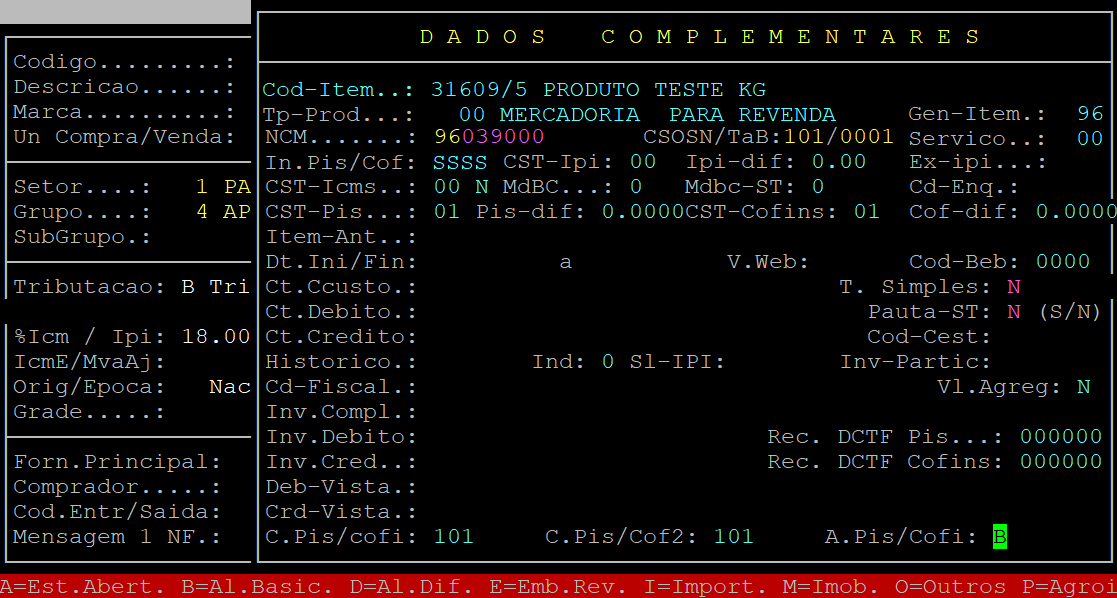
Em seguida, será aberta a segunda tela dos Dados Complementares referente à entrada do produto, conforme o exemplo abaixo.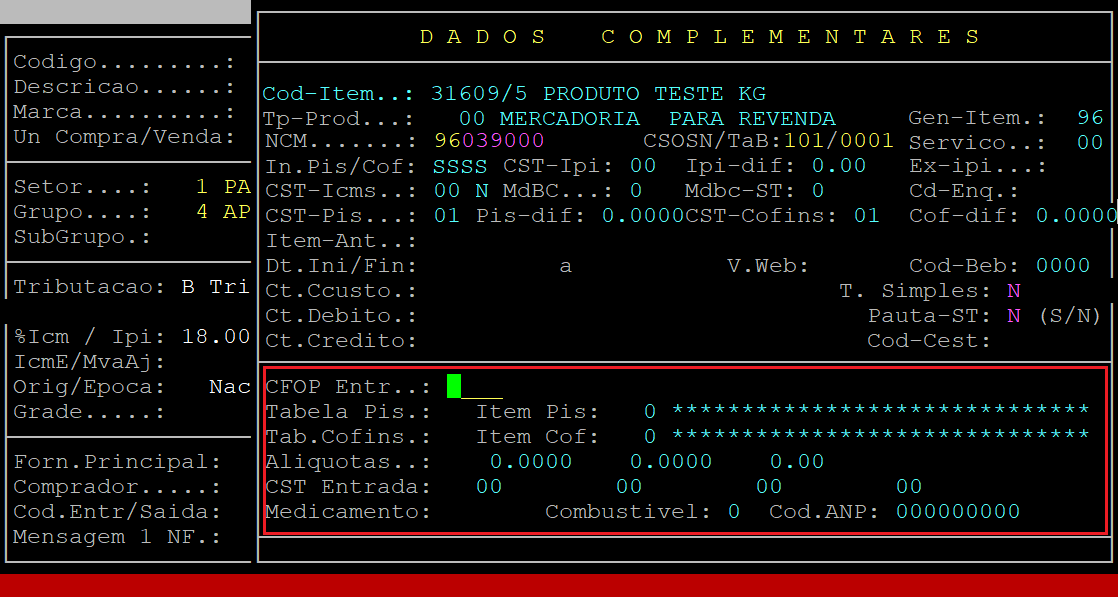
Abaixo segue a descrição dos campos da tela acima:
| CFOP Entr: | Informe o CFOP de entrada. |
|---|---|
| Tabela Pis: | Informe a letra correspondente a tabela de Pis. |
| Item Pis: | Esse campo será habilitado se o campo Tabela Pis for informado. Uma vez habilitado, informe o código correspondente a tabela de Pis (com três dígitos). |
| Tab.Cofins: | Informe a letra correspondente a tabela de Cofins. |
| Item Cof: | Esse campo será habilitado se o campo Tab.Cofins for informado. Uma vez habilitado, informe o código correspondente a tabela de Cofins (com três dígitos). |
|
Aliquotas: |
No primeiro campo, informe a alíquota diferenciada de PIS para a entrada, se existir e, aperte a tecla Enter. No segundo campo, informe a alíquota diferenciada de COFINS para a entrada, se existir e, aperte a tecla Enter. No terceiro campo, informe a alíquota diferenciada de IPI para a entrada, se existir e, aperte a tecla Enter. |
| CST Entrada: |
No primeiro campo, informe o CST de ICMS (com dois dígitos). Para visualizar as opções cadastradas no sistema aperte a tecla F2. No segundo campo, informe o CST de PIS (com dois dígitos). Para visualizar as opções cadastradas no sistema aperte a tecla F2. No terceiro campo, informe o CST de COFINS (com dois dígitos). Para visualizar as opções cadastradas no sistema aperte a tecla F2. No quarto campo, informe o CST de IPI (com dois dígitos). Para visualizar as opções cadastradas no sistema aperte a tecla F2. |
| Medicamento: | Informe o código correspondente ao tipo de pagamento (com 1 dígito), sendo: branco indica nenhum medicamento (para essa opção apenas aperte a tecla Enter), 0 para similar, 1 para genérico, ou 2 para ético ou de marca. |
| Combustivel: | Informe a letra S se o produto for combustível, ou N para não. |
Após preencher os campos citados no quadro acima, o sistema exibirá a pergunta " Confirma? ", no qual deverá pressionar a tecla Enter ou S para confirmar e gravar os dados complementares do produto.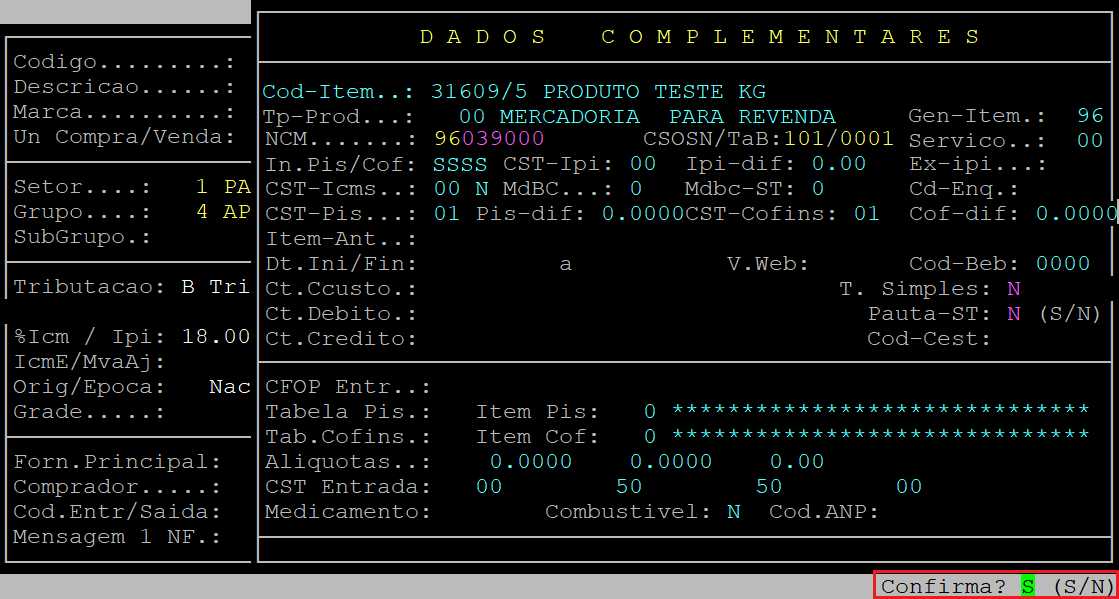
Em seguida, o sistema retornará para a tela inicial de inclusão do produto e abrirá a tela PRODUTO/EAN para que o código de barras (EAN) seja informado, caso não tenha indicado inicialmente, ou para vincular outros códigos de barras ao produto.
Se não desejar inserir o EAN, aperte a tecla Esc para sair da tela.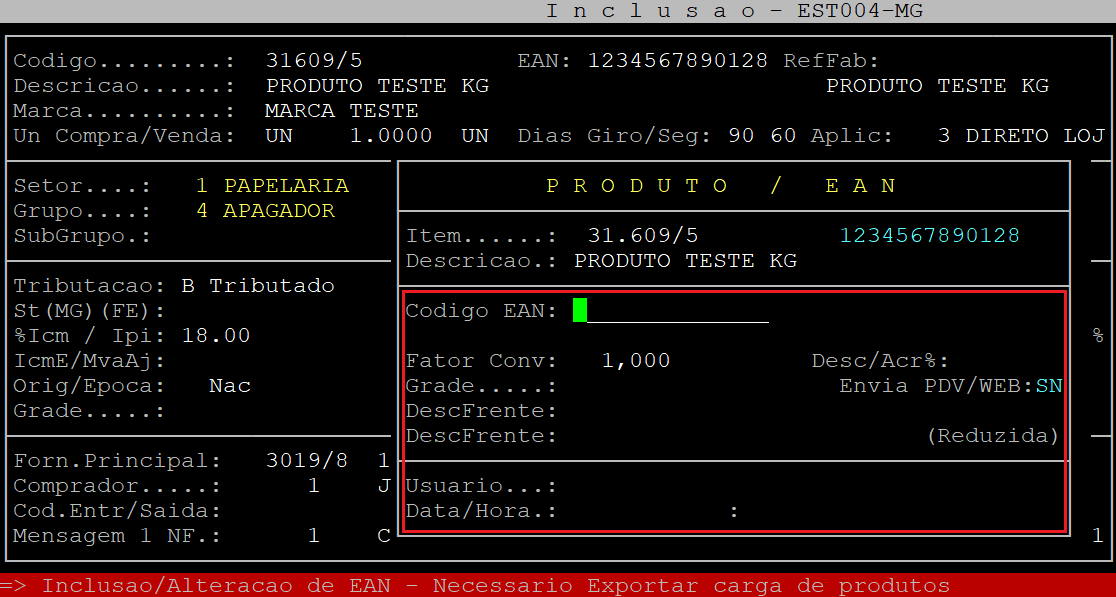
Abaixo segue a descrição dos campos da tela acima:
| Codigo EAN: | Informe o código de barras do produto (EAN), ou que deseja vincular e, aperte a tecla Enter para prosseguir. |
|---|---|
| Fator Conv: | Informe o fator de conversão e, aperte a tecla Enter para prosseguir. |
| Desc/Acr%: | Informe a porcentagem de acréscimo ou desconto (informar o sinal de negativo antes do número) e, aperte a tecla Enter. |
| Envia PDV/WEB: |
No primeiro campo (Envia PDV), informe a letra S para definir que o produto será enviado para o PDV, ou N para não. No segundo campo (WEB), informe a letra S para definir que o produto será enviado para WEB, ou N para não. |
| DescFrente: | Informe uma descrição para enviar para o Frente de Loja e, aperte a tecla Enter para prosseguir. Se desejar manter a descrição atual (informada no inicio da rotina) apenas aperte a tecla Enter. |
| DescFrente: | Informe uma descrição reduzida para enviar para o Frente de Loja e, aperte a tecla Enter para prosseguir. Se desejar manter a descrição atual (informada no inicio da rotina) apenas aperte a tecla Enter. |
Após preencher os campos citados no quadro acima, o sistema exibirá a pergunta " Confirma? ", no qual deverá apertar a tecla Enter ou S para confirmar e gravar os dados do EAN.
Se possuir outra (s) loja (s) em Estado (s) diferente (s), após confirmar ou sair da tela PRODUTO/EAN será aberto a tela COMPLEMENTO POR FILIAL, no qual poderá preenchê-la conforme desejado.
| OBSERVAÇÃO: Se não desejar preencher os campos da tela de COMPLEMENTO POR FILIAL ou a mesma não for exibida, pressione a tecla Esc até sair da rotina. |
Abaixo segue a descrição dos campos da tela acima:
| Filial: | Informe o código da filial cadastrada no sistema (com dois dígitos). | |
|---|---|---|
| Produz partir das Vendas - TransfCusto: |
No primeiro parâmetro (se habilitado), informe a letra S para definir que o item será produzido a partir das vendas na loja selecionada, ou N para não produzir. No segundo parâmetro, informe a letra S para que ao realizar a transformação do item o seu custo e PMZ sejam atualizados, ou N para não atualizar. |
|
|
Dias Giro/Seg/Marg%: |
No primeiro campo (Dias Giro), informe os dias de giro do produto (com três dígitos, podendo inserir zeros à esquerda). No segundo campo (Seg), informe os dias de segurança do produto (com três dígitos, podendo inserir zeros à esquerda). No terceiro campo (Marg%), informe o percentual da margem do produto (com três dígitos, podendo inserir zeros à esquerda). |
|
| Multiplo: |
Informe a quantidade de agrupamento para reposição.
|
|
| Qt.Gondola: | Informe a quantidade total do item que a gôndola comporta, ou seja, a capacidade da gôndola. | |
| Rep.Gondola: |
Informe a quantidade da gôndola em percentual.
|
|
| Etiq: | Informe a quantidade para emissão automática de etiquetas de gôndolas (com três dígitos). | |
| Local: | Informe o local em que se encontra a gôndola (departamento, ala, prateleira, ou escaninho). | |
| Frente/Alt/Fundo: |
No primeiro campo (Frente), informe o diâmetro de largura da gôndola. No segundo campo (Alt), informe o comprimento da gôndola. No terceiro campo (Fundo), informe a profundidade da gôndola. |
|
| Palete: | Informe a quantidade do produto por palete (com quatro dígitos). No campo abaixo, informe uma observação para a etiqueta. | |
|
Tributacao: |
Informe a letra correspondente a tributação do item na filial selecionada, sendo: A - tributado a 12%, B - tributado a 18%, C - tributado a 25%, D - diferido, E - tributado a 7%, F - substituição tributária (ST), G - tributado a 8,40%, I - isento, N - não tributado, R - reduzido, ou S - suspenso.
|
|
| MVA: | Esse campo será habilitado dependendo da tributação informada no campo (como por exemplo a letra F). Uma vez habilitado, informe o percentual de MVA (Margem de Valor Agregado) do item e, aperte a tecla Enter. | |
| %Icms: | Esse campo será habilitado dependendo da tributação informada no campo Tributacao (como por exemplo a letra F). Uma vez habilitado, informe a alíquota de ICMS desejada e, aperte a tecla Enter. | |
| Reducao %: | Esse campo será habilitado dependendo da tributação informada no campo (como por exemplo a letra R). Uma vez habilitado, informe o percentual de redução do item e, aperte a tecla Enter. |
Após preencher os campos citados no quadro acima, o sistema exibirá a pergunta " Confirma? ", no qual deverá apertar a tecla Enter ou S para confirmar e gravar os dados do completo do item na filial escolhida.
Em sequência, o cursor do teclado retornará para o campo Produz partir das Vendas - TransfCusto. Para configurar o produto em outra filial, utilize a seta do teclado para cima até alcançar o campo Filial e, em seguida repita o procedimento descrito anteriormente.
Para finalizar e sair da rotina pressione a tecla Esc.
|
O Atendimento para a Avanço Informática é prioridade! Caso Você tenha alguma dúvida, fique à vontade para entrar em contato com a gente: |

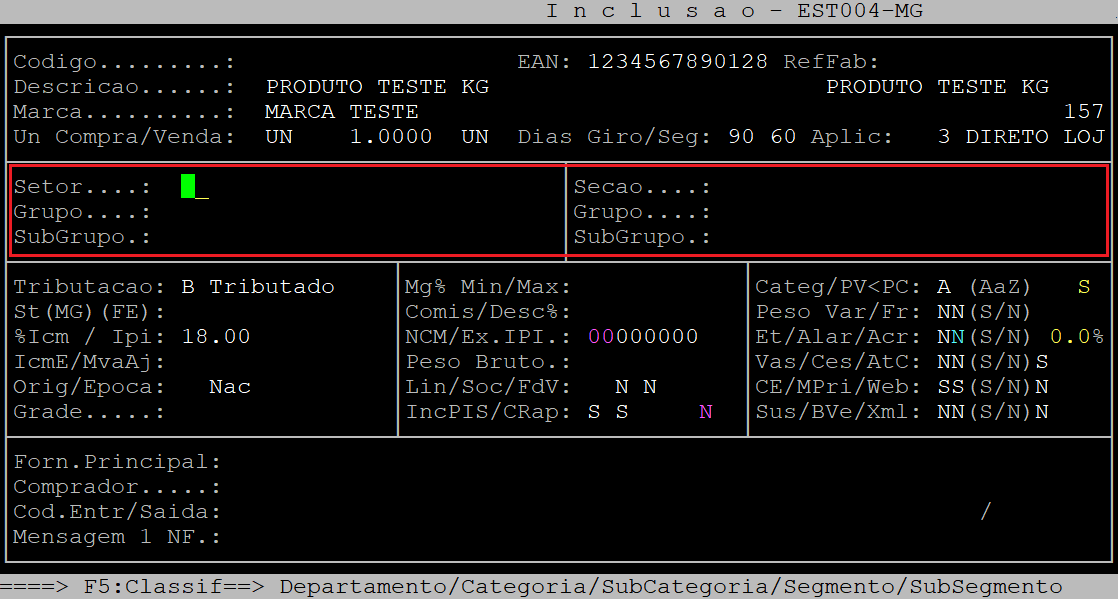
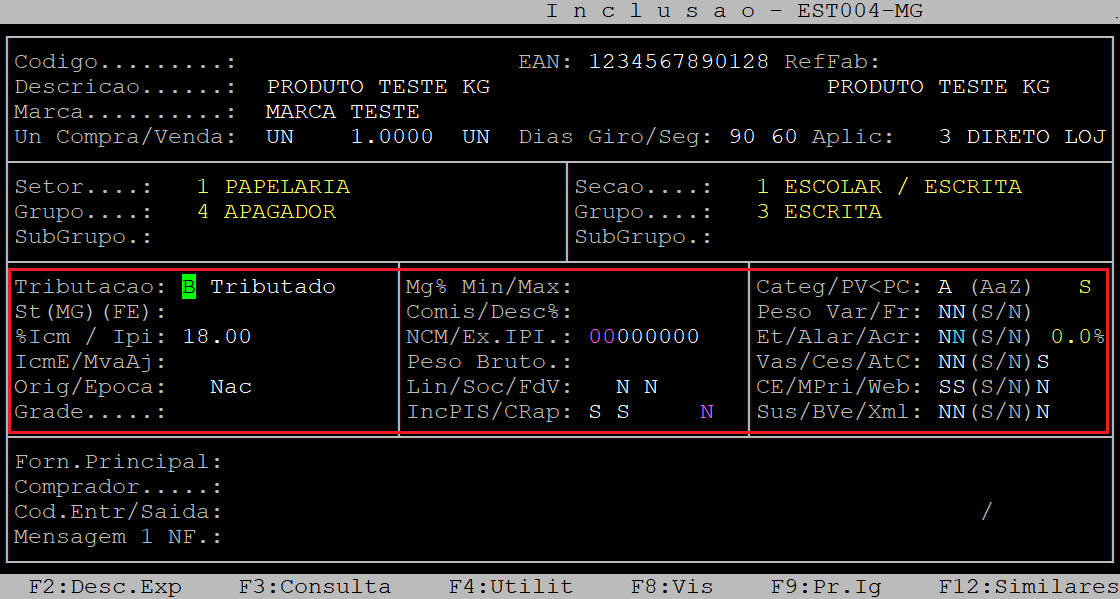
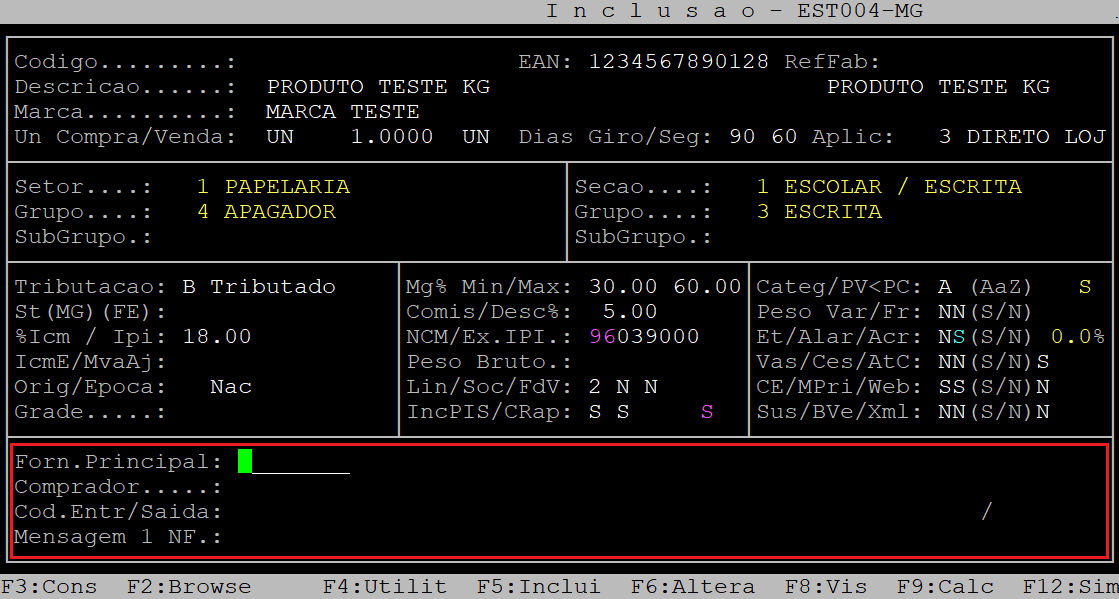
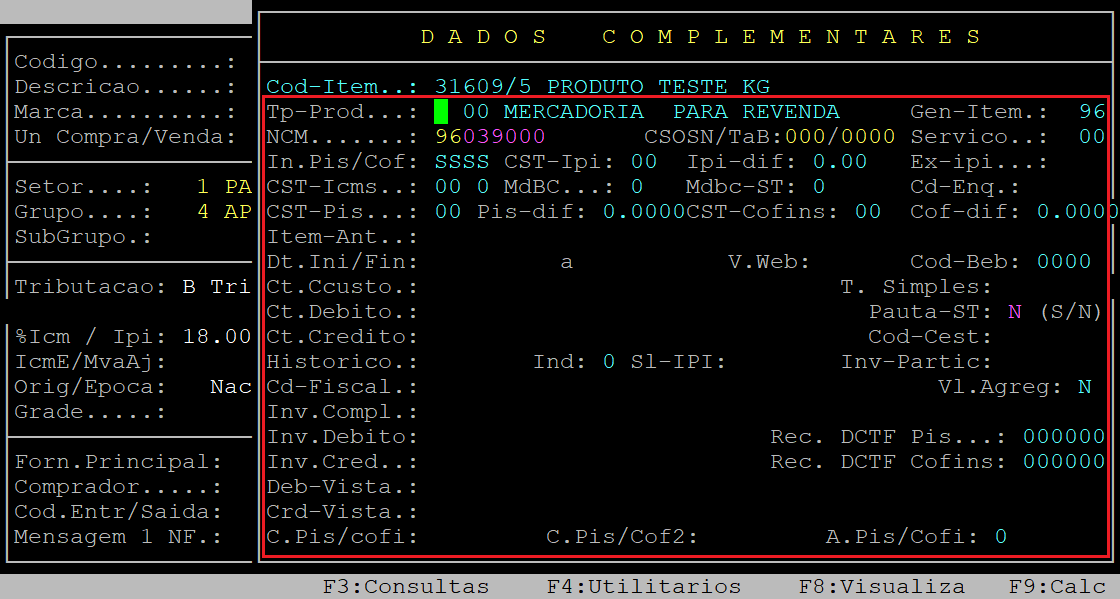
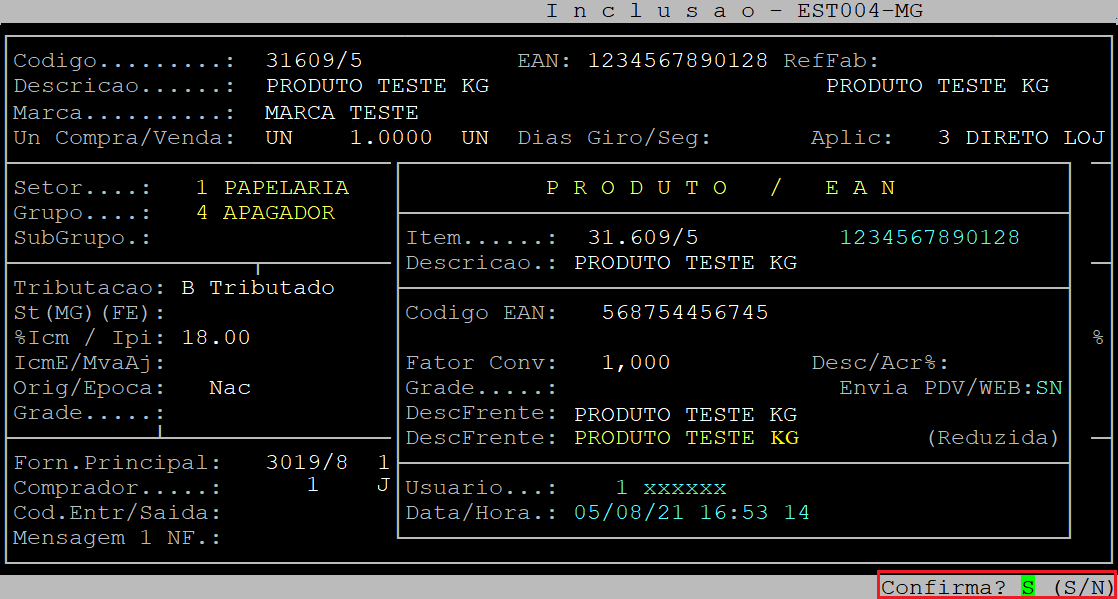
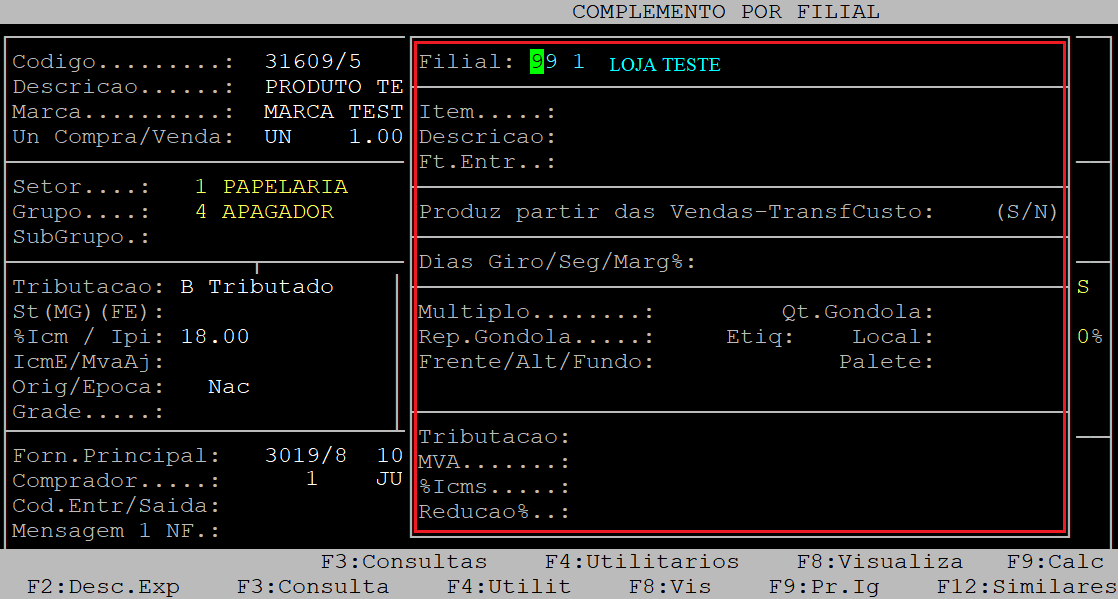
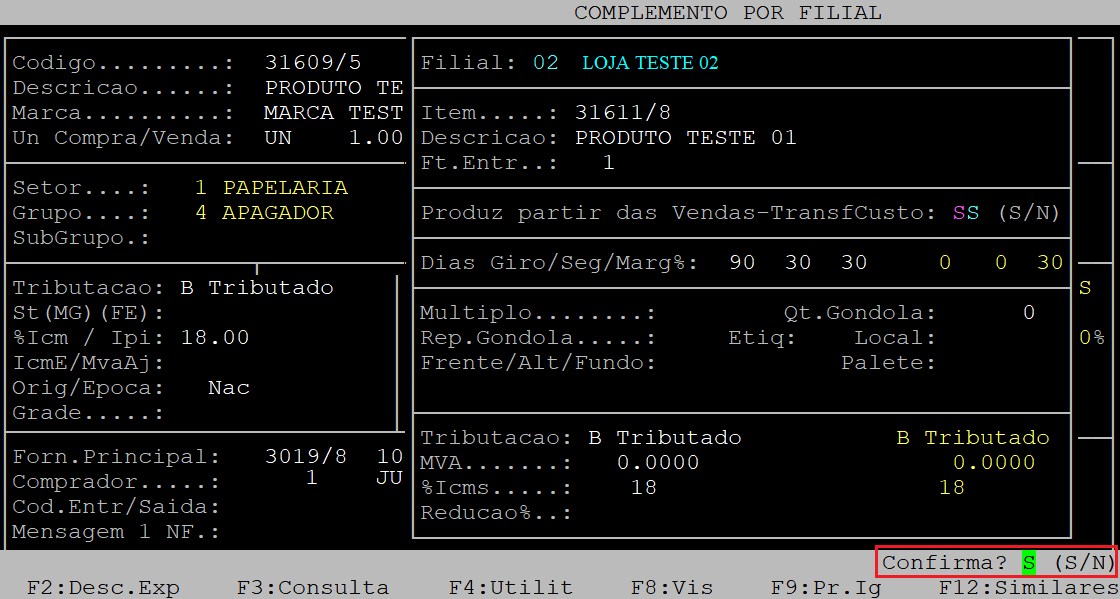

No Comments